
V tomto tutoriálu vám ukážeme, jak nainstalovat klienta Evernote na Ubuntu 20.04 LTS. Pro ty z vás, kteří to nevěděli, Evernote je světově nejoblíbenější organizace pro psaní poznámek a osobní organizaci Služba Evernote je široce používána lidmi, kteří potřebují mít své poznámky uklizené a dostupné odkudkoli díky cloudu. Schopnost Evernote interagovat s dalšími aplikacemi, jako je Disk, Gmail a Outlook, je jednou z jejích nejatraktivnějších funkcí.
Tento článek předpokládá, že máte alespoň základní znalosti Linuxu, víte, jak používat shell, a co je nejdůležitější, hostujete svůj web na vlastním VPS. Instalace je poměrně jednoduchá a předpokládá, že běží v účtu root, pokud ne, možná budete muset přidat 'sudo ‘ k příkazům pro získání oprávnění root. Ukážu vám krok za krokem instalaci klienta Evernote na Ubuntu 20.04 (Focal Fossa). Můžete postupovat podle stejných pokynů pro Ubuntu 18.04, 16.04 a jakoukoli jinou distribuci založenou na Debianu, jako je Linux Mint.
Předpoklady
- Server s jedním z následujících operačních systémů:Ubuntu 20.04, 18.04, 16.04 a jakoukoli jinou distribucí založenou na Debianu, jako je Linux Mint.
- Abyste předešli případným problémům, doporučujeme použít novou instalaci operačního systému.
- Přístup SSH k serveru (nebo stačí otevřít Terminál, pokud jste na počítači).
non-root sudo usernebo přístup kroot user. Doporučujeme jednat jakonon-root sudo user, protože však můžete poškodit svůj systém, pokud nebudete při jednání jako root opatrní.
Funkce Evernote
- Hledání rukopisu – Najděte svůj text v jakékoli poznámce.
- Šablony – Umožňuje rychlejší a lepší psaní poznámek.
- Synchronizace poznámek – Mějte své poznámky dostupné na všech zařízeních přidružených k vašemu účtu.
- Poznámky offline (vyžaduje se prémiový účet) – Všechny vaše poznámky budou dostupné kdekoli a kdykoli (i bez připojení k internetu).
- Nahrávání (vyžaduje se prémiový účet) – Až 10 GB nahrávání poznámek měsíčně.
- Velké poznámky (vyžaduje se prémiový účet) – Maximální velikost poznámky 200 MB.
Nainstalujte klienta Evernote na Ubuntu 20.04 LTS
Krok 1. Nejprve se ujistěte, že všechny vaše systémové balíčky jsou aktuální, spuštěním následujícího apt příkazy v terminálu.
sudo apt update sudo apt upgrade sudo apt install python-dev python-setuptools python-pip sudo python-psycopg2 libpq-dev
Krok 2. Instalace klienta Evernote na Ubuntu 20.04.
Nyní spustíme následující příkaz k instalaci klienta Evernote prostřednictvím balíčků Snap:
sudo snap install evernote-web-client
Krok 3. Přístup k Evernote na Ubuntu.
Po úspěšné instalaci vyhledejte „Evernote“ na liště aktivit a potvrďte její existenci ve vašem systému. Otevřete tuto aplikaci, abyste ji mohli prozkoumat a používat.
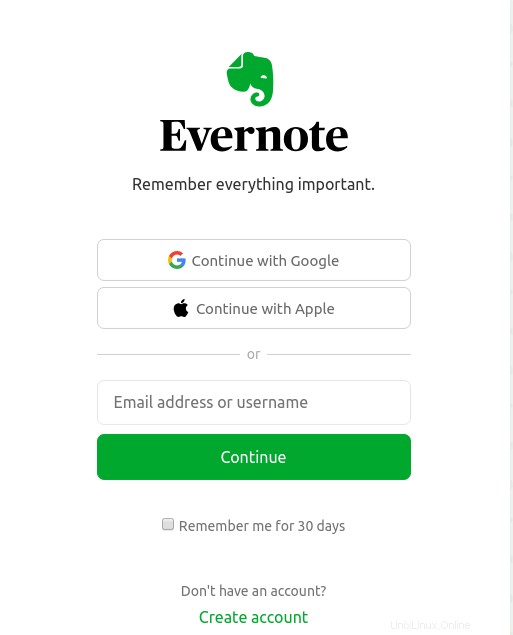
Blahopřejeme! Úspěšně jste nainstalovali Evernote. Děkujeme, že jste použili tento návod k instalaci klienta Evernote na systém Ubuntu 20.04 LTS Focal Fossa. Pro další nápovědu nebo užitečné informace vám doporučujeme navštívit oficiální Evernote webové stránky.